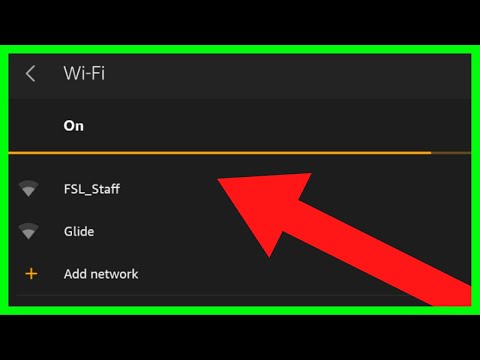Tablet Kindle Fire dapat disambungkan ke rangkaian Wi-Fi mana pun sehingga anda dapat melayari Web dan menikmati faedah penuh yang ditawarkan oleh Kindle Fire. Anda boleh menyambungkan Kindle Fire ke rangkaian Wi-Fi peribadi anda di rumah, atau ke rangkaian awam lain selagi anda mempunyai kelayakan masuk yang diperlukan.
Langkah-langkah
Kaedah 1 dari 2: Menyambung ke Rangkaian Wi-Fi Sedia Ada

Langkah 1. Leret ke bawah dari bahagian atas layar di Kindle Fire anda, dan pilih "Tanpa Wayar

Langkah 2. Sahkan bahawa tetapan Mode Pesawat dialihkan ke "Mati

Langkah 3. Ketuk "Wi-Fi", kemudian ketuk butang "Aktif" di sebelah Wi-Fi
Senarai rangkaian Wi-Fi dalam jangkauan akan dipaparkan di skrin.

Langkah 4. Ketik rangkaian wayarles yang ingin anda sambungkan
Rangkaian yang dilabel dengan ikon kunci akan meminta anda memasukkan kata laluan untuk mengakses rangkaian tertentu.

Langkah 5. Masukkan kata laluan jika diperlukan, kemudian ketuk “Sambung
Kindle Fire anda kemudian akan menyambung ke Internet menggunakan rangkaian tertentu.
Kaedah 2 dari 2: Menambah Rangkaian Wi-Fi Secara Manual

Langkah 1. Leret ke bawah dari bahagian atas skrin anda dan ketuk “Tanpa Wayar

Langkah 2. Sahkan bahawa Mod Pesawat ditetapkan ke "Mati

Langkah 3. Ketuk "Wi-Fi", kemudian alihkan Wi-Fi ke "Hidup

Langkah 4. Ketik “Sertai Rangkaian Lain

Langkah 5. Masukkan nama rangkaian anda ke dalam bidang teks "SSID Rangkaian"

Langkah 6. Klik pada menu lungsur di sebelah "Keselamatan", dan pilih jenis keselamatan rangkaian

Langkah 7. Masukkan kata laluan rangkaian jika diperlukan, kemudian ketuk "Simpan
Kindle Fire anda kemudian akan menyambung ke Internet.